Comment passer de la SD à la HD dans l'application VLC : un guide étape par étape
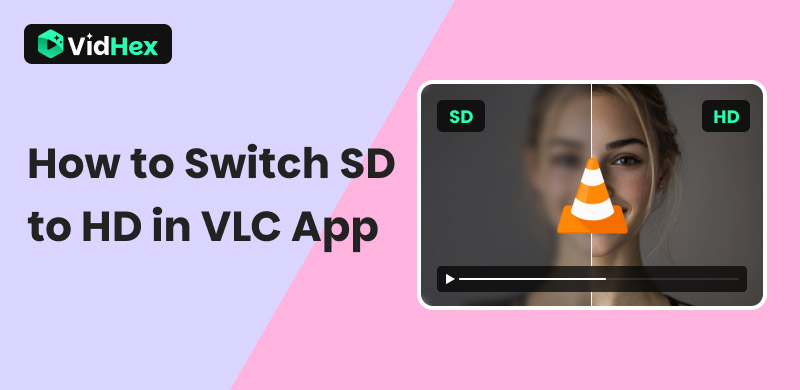
Parmi les logiciels de lecture multimédia sur différentes plateformes, VLC Media Player est l'un des plus populaires grâce à son format gratuit et à son absence totale de publicité. Il est également doté de fonctionnalités avancées, au-delà de sa fonction première de lecture de fichiers vidéo. Cet article vous propose un guide détaillé sur la lecture de fichiers vidéo. comment passer de la SD à la HD dans l'application VLC, ce qui peut être réalisé grâce au système de conversion multimédia du programme. Nous vous fournirons un tutoriel pour VLC pour ordinateur et vous indiquerons si la fonctionnalité mentionnée est disponible pour VLC pour Android.
Contenu:
Partie 1. Qu'est-ce que VLC Media Player
VLC Media Player est un lecteur multiplateforme principalement conçu pour la lecture de fichiers vidéo et audio. Cependant, sa version bureau offre des fonctionnalités plus avancées, telles que l'augmentation du volume, la conversion de format de base et l'amélioration de la qualité vidéo. Dans cet article, nous vous proposons un guide détaillé pour apprendre à utiliser la fonction d'amélioration vidéo de VLC, en mettant l'accent sur la conversion SD vers HD.
Pour apprendre à utiliser cette fonctionnalité, consultez la section suivante de l'article. Vous découvrirez ensuite si VLC pour Android est capable de convertir des vidéos SD en HD.
Partie 2. Comment passer de la SD à la HD dans l'application VLC sur ordinateur
Maintenant que VLC Media Player est disponible, nous pouvons passer au guide principal de cet article, qui utilise la fonction de conversion vidéo du programme. Bien qu'étiquetée comme conversion vidéo, cette fonctionnalité permet également d'améliorer légèrement la qualité vidéo des vidéos traitées.
Pour un guide détaillé sur l’utilisation de cette option, nous vous recommandons de lire le guide fourni ci-dessous.
Étape 1:Ouvrez VLC Media Player et sélectionnez le Médias onglet. Ensuite, cliquez sur Convertir/Enregistrer dans le menu déroulant qui s'ouvrira.
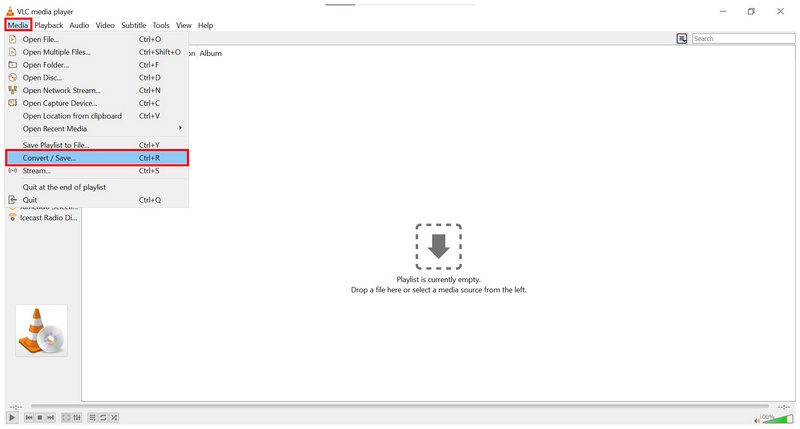
Étape 2:Dans le menu Ouvrir le média qui s'ouvre, cliquez sur Ajouter pour parcourir votre gestionnaire de fichiers et ajouter la vidéo à convertir. Une fois le fichier ajouté, cliquez sur le bouton Convertir/Enregistrer bouton.
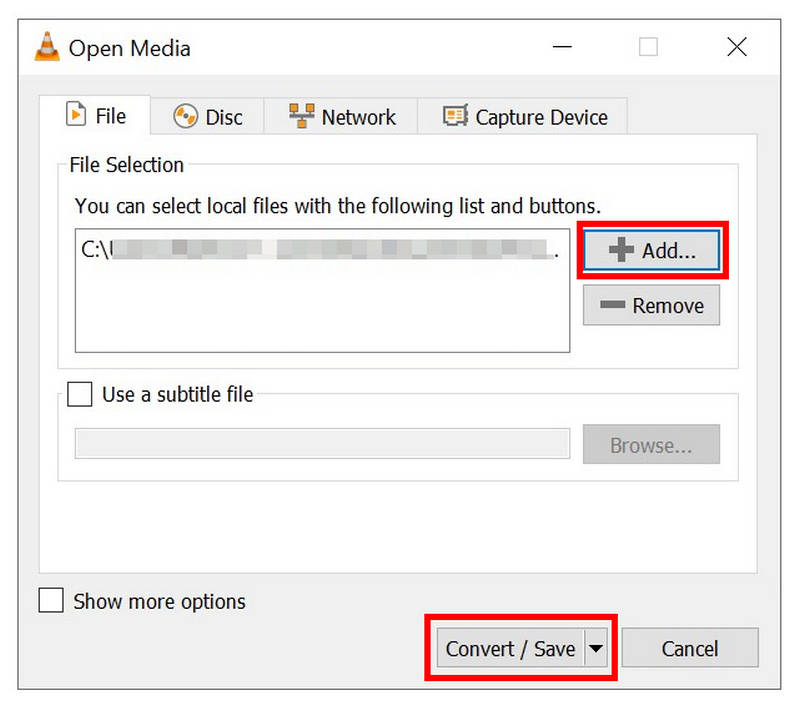
Étape 3: Dans le menu Convertir, définissez le Profil Sélectionnez l'option MPEG4 720p. La résolution 720p donnera une qualité vidéo HD. Ensuite, réglez Fichier de destination à l'emplacement où vous souhaitez enregistrer la vidéo convertie. Enfin, cliquez sur Commencer pour commencer le processus de conversion vidéo.
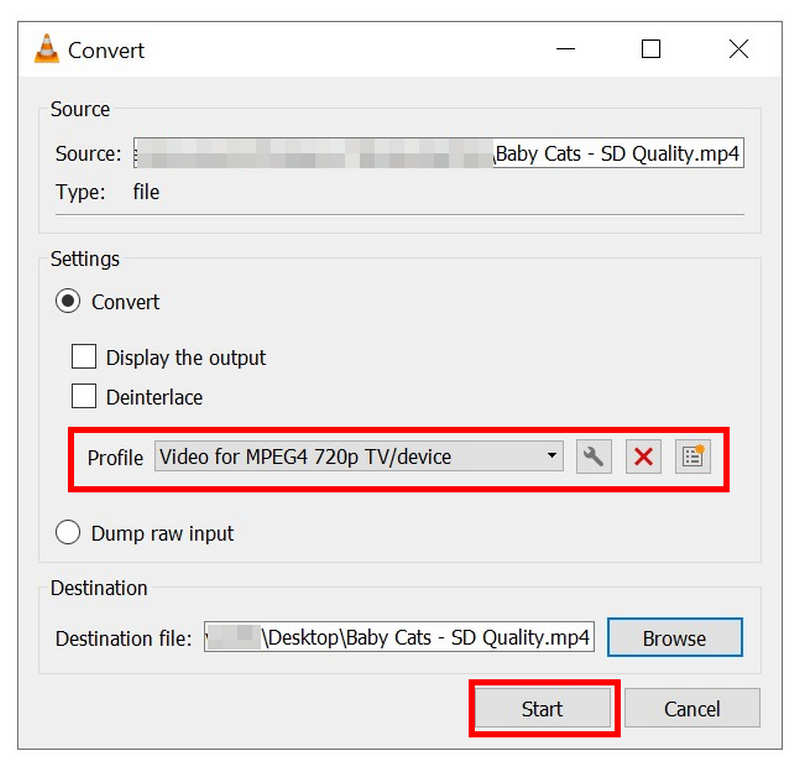
Après avoir suivi ce guide en trois étapes, nous espérons que vous pourrez convertir des vidéos de qualité SD en HD avec le lecteur multimédia VLC. Malheureusement, le processus de conversion de VLC peut paraître basique ; nous recommandons donc l'utilisation d'un logiciel exclusif. mise à l'échelle vidéo Outils. Pour en savoir plus, poursuivez votre lecture ou passez à la quatrième section de ce guide.
Partie 3. Comment convertir SD en HD dans VLC pour Android
VLC Media Player étant un logiciel multiplateforme, on pense souvent à tort que la plupart de ses versions sont également capables de convertir des vidéos et offrent d'autres fonctionnalités avancées. Malheureusement, les versions mobiles de VLC ne disposent pas des outils avancés de VLC pour ordinateur. Par exemple, VLC pour Android ne propose tout simplement pas les fonctionnalités permettant de convertir des vidéos SD en HD.
Les versions mobiles de VLC pour Android et iOS fonctionnent uniquement comme un lecteur multimédia et ne peuvent pas modifier la qualité des vidéos par conversion de fichiers. Par conséquent, nous recommandons tout de même l'utilisation d'un logiciel de bureau pour améliorer la qualité de vos vidéos.
Partie 4. Meilleur convertisseur SD vers HD pour ordinateur
Maintenant que nous avons discuté des capacités de conversion de fichiers de VLC Media Player, passons à la meilleure option pour convertir des vidéos SD en HD à l'aide d'un logiciel de mise à l'échelle vidéo avec Optimiseur vidéo VidHex.
Contrairement à VLC Media Player, qui propose une amélioration vidéo mineure en tant que fonctionnalité secondaire, VidHex Video Enhancer est exclusivement conçu pour améliorer la qualité des vidéos traitées, y compris les vidéos SD ou HD.
Cela est possible grâce à l'upscaling vidéo qui améliore la résolution vidéo elle-même en doublant sa qualité. Dans ce cas, les vidéos SD peuvent être upscalées en HD, tandis que les vidéos HD peuvent être améliorées en 4K. Ces améliorations vidéo sont prises en charge par les modèles d'IA de VidHex, qui peuvent appliquer des améliorations vidéo générales, la restauration de la qualité vidéo, le débruitage vidéo, l'amélioration des couleurs, etc.
Pour mieux comprendre le fonctionnement de VidHex Video Enhancer comme outil de mise à l'échelle vidéo, consultez notre guide ci-dessous et téléchargez le programme dès maintenant. Vous découvrirez alors ce qui en fait une excellente option pour améliorer la qualité vidéo.
Étape 1:Ouvrez VidHex Video Enhancer, puis recherchez le SDR vers HDR Mode sous Couleur IA. Choisir directement le modèle à utiliser est plus rapide que d'ajouter manuellement la vidéo à l'outil, puis de choisir un modèle IA.
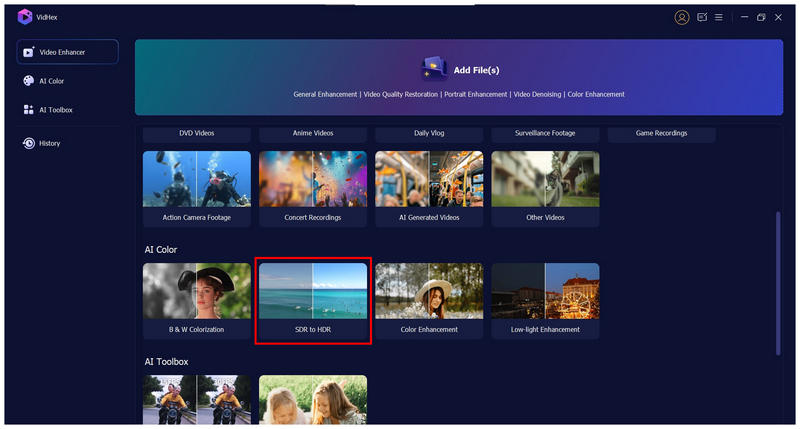
Étape 2:Une fois la vidéo de qualité SD ajoutée au programme, le SDR vers HDR Le modèle sera automatiquement sélectionné. Vous pouvez également ajuster Résolution de sortie de votre vidéo en cliquant sur le menu puis en sélectionnant la résolution de sortie souhaitée parmi les options.
Une fois ces réglages effectués, cliquez sur Exporter tout pour commencer le processus de conversion SD en HD.

Étape 3Attendez que VidHex Video Enhancer applique l'amélioration vidéo générale et la conversion en 720p. Prévisualisez ensuite la vidéo exportée pour comparer les résultats avant/après. Enfin, cliquez sur Exporter la vidéo complète pour exporter la vidéo de qualité HD sur votre ordinateur.

Après ces trois étapes simples, vous pourrez profiter de vidéos de qualité standard converties en qualité HD. Outre la conversion SD vers HD, VidHex Video Enhance peut également améliorer la qualité des vidéos HD jusqu'à la 4K, car ce logiciel de mise à l'échelle vidéo est conçu pour améliorer la résolution vidéo, quelle que soit la qualité définie.
Conclusion
Maintenant que nous avons fourni à nos lecteurs un guide clair et un avis sur comment passer des vidéos SD à la qualité HD dans VLCNous espérons que cet article vous aidera à exploiter pleinement le potentiel de VLC Media Player. Cependant, si vous recherchez une amélioration vidéo et une mise à l'échelle plus avancées, ne cherchez pas plus loin que VidHex Video Enhancer, car cet outil d'IA est l'un des logiciels d'amélioration vidéo les plus fiables du marché concurrentiel des outils d'IA.
Assurez-vous de télécharger le programme en utilisant le lien fourni ci-dessous.
Téléchargement gratuit
Téléchargement gratuit
Téléchargement gratuit
Téléchargement gratuit
Windows 11, 10 pris en charge
Téléchargement gratuit
Téléchargement gratuit
Téléchargement gratuit
Téléchargement gratuit
Mac OS X 10.7 ou supérieur






